在 Apple Vision Pro 上的「郵件」中查看電子郵件
在「郵件」App 中,你可以閱讀電子郵件、加入聯絡人,以及無需打開電子郵件即可預覽部分內容。
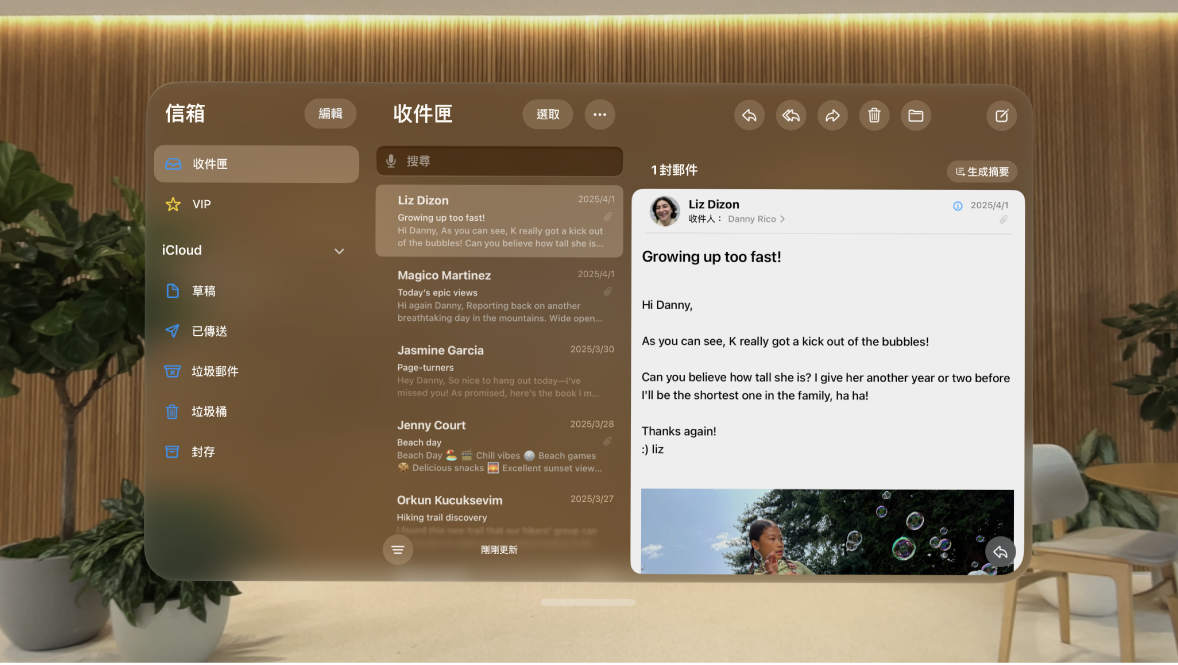
閱讀電子郵件
在 Apple Vision Pro 上前往「郵件」App
 。
。在收件匣中,點一下你想閱讀的電子郵件。
使用「提醒我」稍後再返回查看電子郵件
若你沒有時間立即回覆電子郵件,你可以設定接收提醒的時間和日期,並將該郵件拉回收件匣最上方。
在 Apple Vision Pro 上前往「郵件」App
 。
。在郵件上向左滑動,點一下

預覽電子郵件和選項列表
如果你想要查看電子郵件的內容但不想完全打開它,你可以用預覽的方式。
在 Apple Vision Pro 上前往「郵件」App
 。
。在收件匣中,捏合並按住電子郵件來預覽內容,並查看用於回覆、歸檔及其他操作的選項列表。
為每封電子郵件顯示較長的預覽內容
在收件匣中,「郵件」預設為顯示每封電子郵件的兩行文字。你可以選擇在不打開電子郵件的情況下查看更多行文字。
前往「設定」![]() > App >「郵件」>「預覽」,然後選擇最多五行。
> App >「郵件」>「預覽」,然後選擇最多五行。
顯示全部對話
前往「設定」![]() > App >「郵件」,然後開啟「以討論串來分類」(位於「討論串」下方)。
> App >「郵件」,然後開啟「以討論串來分類」(位於「討論串」下方)。
【提示】你也可以在「設定」>「郵件」中更改其他設定,例如「收合已讀郵件」或「最新的郵件置於最上方」。
在「收件匣」中顯示「收件人」和「副本」標籤
前往「設定」![]() > App >「郵件」,然後開啟「顯示收件人/副本標籤」(在「郵件列表」下方)。
> App >「郵件」,然後開啟「顯示收件人/副本標籤」(在「郵件列表」下方)。
你也可以檢視「收件人/副本」信箱,所有註名給你的郵件都集中在這裡。若要顯示或隱藏,請點一下「郵件」App 左上角的「編輯」,然後選取「收件人或副本」。
加入聯絡人中或設為 VIP
在 Apple Vision Pro 上前往「郵件」App
 。
。在電子郵件中,點一下人員姓名或電子郵件地址右方的
 ,再點一下其姓名,然後執行下列其中一項操作:
,再點一下其姓名,然後執行下列其中一項操作:加入聯絡人:點一下「新增聯絡人」或「加入現有的聯絡人」。
你可以加入電話號碼、其他電子郵件地址等等。
加入 VIP 列表:點一下「加入 VIP」。